- Base de conocimientos
- Contenido
- SEO
- Establecer URL canónicas para contenido duplicado
Establecer URL canónicas para contenido duplicado
Última actualización: 12 de abril de 2024
Disponible con cualquiera de las siguientes suscripciones, a no ser que se indique de otro modo:
Si alojas contenido duplicado en varias páginas de tu sitio web, establecer una URL canónica indicará a los motores de búsqueda qué contenido contiene la versión preferida.
Gestionar la configuración de la URL canónica
Por opción predeterminada, cuando creas una nueva página o publicación del blog, su URL se establece como canónica para ese contenido. Esta es la configuración recomendada, ya que ayuda a los motores de búsqueda a reconocer que tu contenido tiene autoridad. En cambio, las páginas de listas de blogs no tienen URL canónicas establecidas por defecto, lo que ayuda a los motores de búsqueda a encontrar las páginas posteriores de la misma página de listas de blogs.
Puedes cambiar cualquiera de estas configuraciones predeterminadas en tu configuración de sitio web:
- En tu cuenta de HubSpot, haz clic en el icono de settings Configuración en la barra de navegación superior.
- En el menú de la barra lateral izquierda, navega hasta Contenido > Páginas.
- Haz clic en la pestaña SEO y arañas.
- Para páginas y publicaciones de blog, selecciona una configuración de URL canónica. Si seleccionas No añadir URL canónicas a ninguna página o entrada de blog, tendrás que configurar manualmente las URL canónicas.
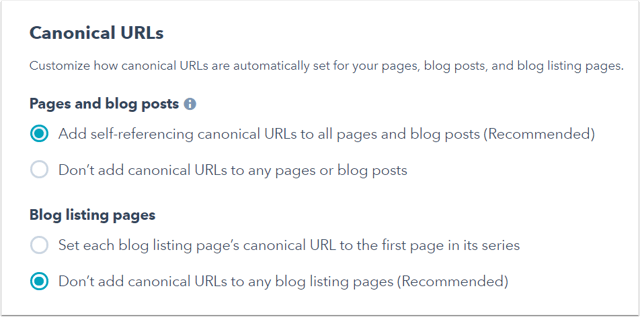
- Para páginas de listado del blog, selecciona una configuración de URL canónica. Si seleccionas Establece la URL canónica de cada página de listado de blog en la primera página de su serie, es posible que los motores de búsqueda no puedan encontrar las páginas posteriores de tu página de listado de blog.
- En la parte inferior izquierda, haz clic en Guardar.
Añade o edita URL canónicas para entradas y páginas individuales
Puedes agregar o editar manualmente una URL canónica para una publicación o página de blog. Las URL canónicas establecidas de esta manera tendrán prioridad sobre tu configuración de URL canónica.
-
Ve al contenido en el que quieres añadir el enlace:
- Páginas de sitio web: En tu cuenta de HubSpot, dirígete a Contenido > Páginas web.
- Páginas de destino: En tu cuenta de HubSpot, dirígete a Contenido > Landing pages.
- Artículos de blog: En tu cuenta de HubSpot, dirígete a Contenido > Blog.
- Coloca el cursor sobre una página existente o publicación y haz clic en Editar.
- En el editor de contenido, haz clic en el menú Configuración y selecciona Avanzadas.
- En el campo Personalizar URL canónica del cuadro de diálogo, introduce una URL canónica para el contenido de la página o entrada. Los motores de búsqueda de URL priorizarán cuando se muestren los resultados de la búsqueda relevantes para este contenido.

- Para publicar los cambios, en la parte superior derecha, haz clic en Publicar o en Actualizar.